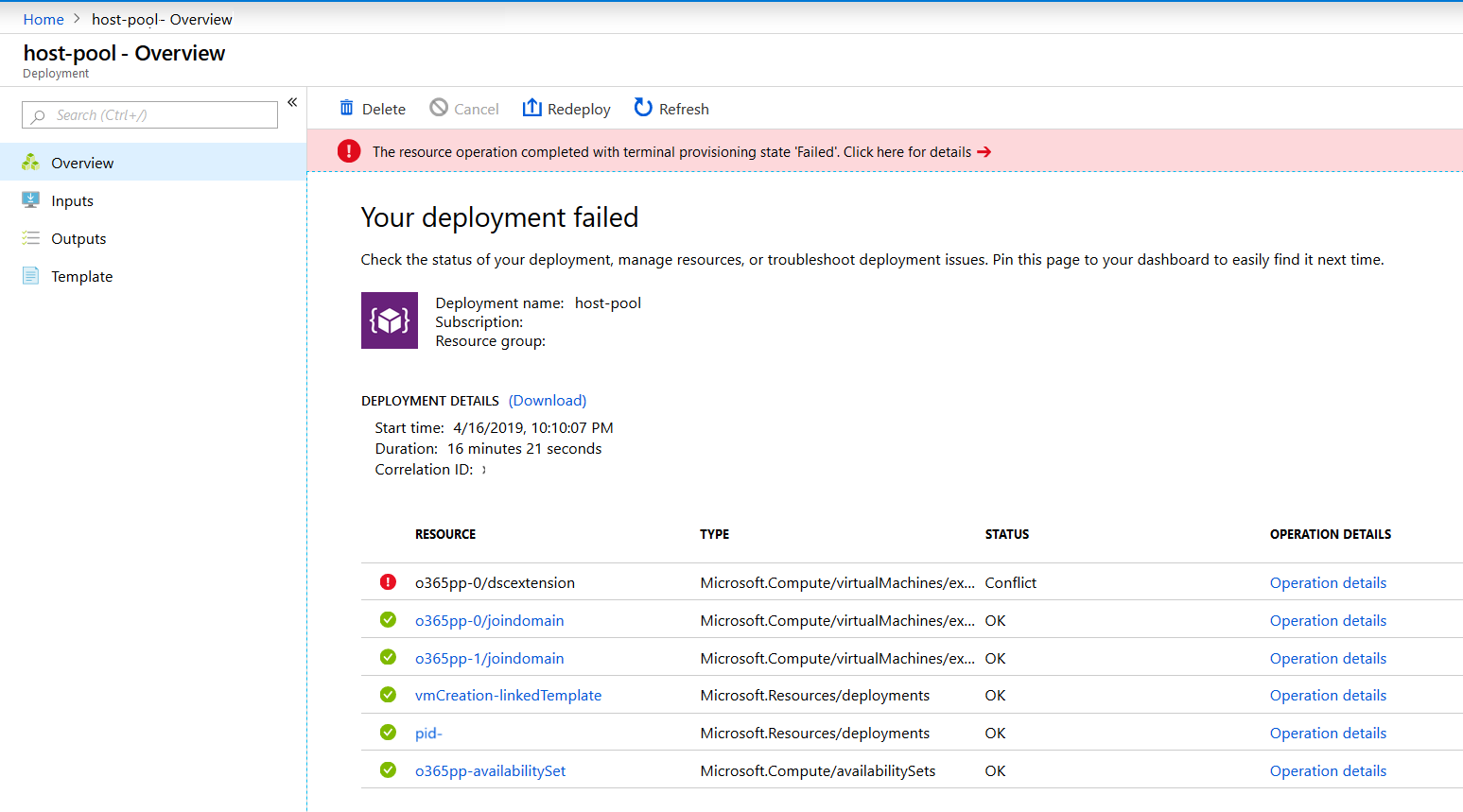Erstellung von Tenant- und Hostpools in Azure Virtual Desktop (klassisch)
Wichtig
Dieser Inhalt gilt für Azure Virtual Desktop (klassisch), der Azure Resource Manager Azure Virtual Desktop-Objekte nicht unterstützt. Wenn Sie versuchen, Azure Resource Manager Azure Virtual Desktop-Objekte zu verwalten, siehe diesen Artikel.
In diesem Artikel werden Probleme während der Ersteinrichtung des Azure Virtual Desktop-Mandanten und der zugehörigen Sitzungshost-Pool-Infrastruktur behandelt.
Feedback geben
Besuchen Sie die Azure Virtual Desktop Tech Community, um den Azure Virtual Desktop-Dienst mit dem Produktteam und aktiven Communitymitgliedern zu besprechen.
Abrufen des Multi-Session-Abbilds von Windows 10 Enterprise
Um das Windows 10 Enterprise-Multisitzungsimage zu verwenden, gehen Sie zum Azure Marketplace und wählen Sie Loslegen>Microsoft Windows 10> und Windows 10 Enterprise für virtuelle Desktops, Version 1809.
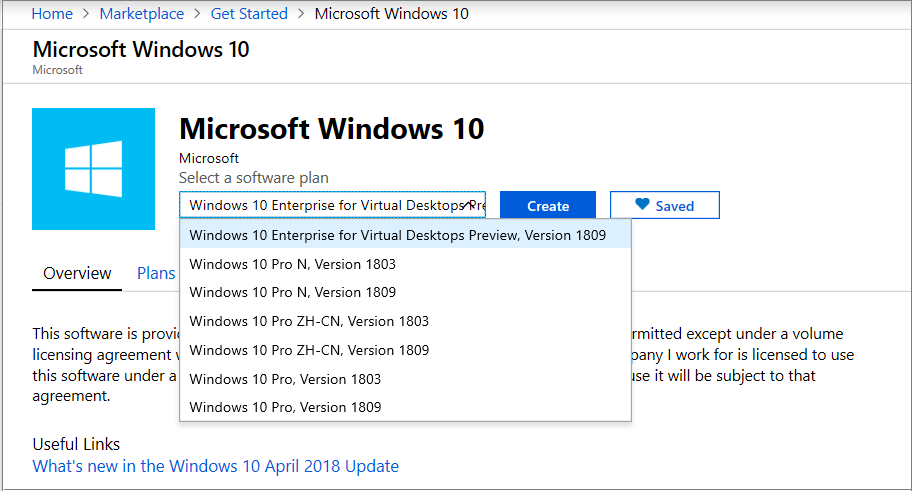
Erstellen eines Azure Virtual Desktop-Mandanten
In diesem Abschnitt werden potenzielle Probleme bei der Erstellung des Azure-Virtual-Desktop-Mandanten behandelt.
Fehler: AADSTS650052 Die App benötigt Zugriff auf einen Dienst.
Beispiel für unformatierten Fehler:
AADSTS650052 Message The app needs access to a service(\"{name}\") that your organization
\"{organization}\" has not subscribed to or enabled. Contact your IT Admin to review the
configuration of your service subscriptions.650052 Message The app needs access to a service
(\"{name}\") that your organization \"{organization}\" has not subscribed to or enabled.
Contact your IT Admin to review the configuration of your service subscriptions.
Ursache: Keine Zustimmung für Azure Virtual Desktop in der Microsoft Entra-Instanz erteilt.
Fix:Folgen Sie diesem Leitfaden, um die Zustimmung zu erteilen.
Fehler: Der Benutzer ist nicht berechtigt, den Verwaltungsdienst abzufragen.
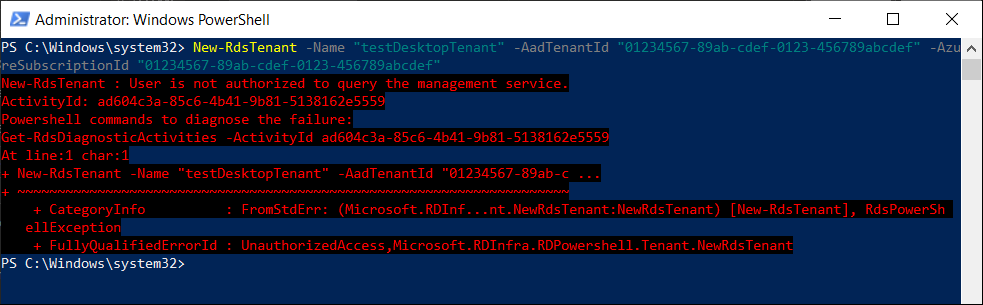
Beispiel für rohen Fehler:
New-RdsTenant : User isn't authorized to query the management service.
ActivityId: ad604c3a-85c6-4b41-9b81-5138162e5559
Powershell commands to diagnose the failure:
Get-RdsDiagnosticActivities -ActivityId ad604c3a-85c6-4b41-9b81-5138162e5559
At line:1 char:1
+ New-RdsTenant -Name "testDesktopTenant" -AadTenantId "01234567-89ab-c ...
+ ~~~~~~~~~~~~~~~~~~~~~~~~~~~~~~~~~~~~~~~~~~~~~~~~~~~~~~~~~~~~~~~~~~~~~
+ CategoryInfo : FromStdErr: (Microsoft.RDInf...nt.NewRdsTenant:NewRdsTenant) [New-RdsTenant], RdsPowerSh
ellException
+ FullyQualifiedErrorId : UnauthorizedAccess,Microsoft.RDInfra.RDPowershell.Tenant.NewRdsTenant
Ursache: Der Benutzer, der angemeldet ist, wurde der Rolle "TenantCreator" in seiner Microsoft Entra-ID nicht zugewiesen.
Fix: Folgen Sie den Anweisungen in , um die TenantCreator-Anwendungsrolle einem Benutzer in Ihrem Microsoft Entra-Mandanten zuzuweisen. Nachdem Sie die Anweisungen ausgeführt haben, wird Ihnen ein Benutzer der TenantCreator-Rolle zugewiesen.
Erstellen von virtuellen Azure Virtual Desktop-Sitzungshostcomputern
Sitzungshost-VMs können auf verschiedene Arten erstellt werden, jedoch unterstützt das Azure Virtual Desktop-Team nur Probleme bei der VM-Bereitstellung, die mit dem Azure Marketplace Angebot im Zusammenhang stehen. Weitere Informationen finden Sie unter Probleme mit Azure Virtual Desktop – Bereitstellung eines Hostpools als Angebot im Azure Marketplace.
Probleme bei der Verwendung von Azure Virtual Desktop – Bereitstellen eines Azure Marketplace-Angebots für einen Hostpool
Die Azure Virtual Desktop – Bereitstellung einer Hostpoolvorlage ist über den Azure Marketplace verfügbar.
Fehler: Wenn Sie den Link von GitHub verwenden, wird die Meldung "Kostenloses Konto erstellen" angezeigt.
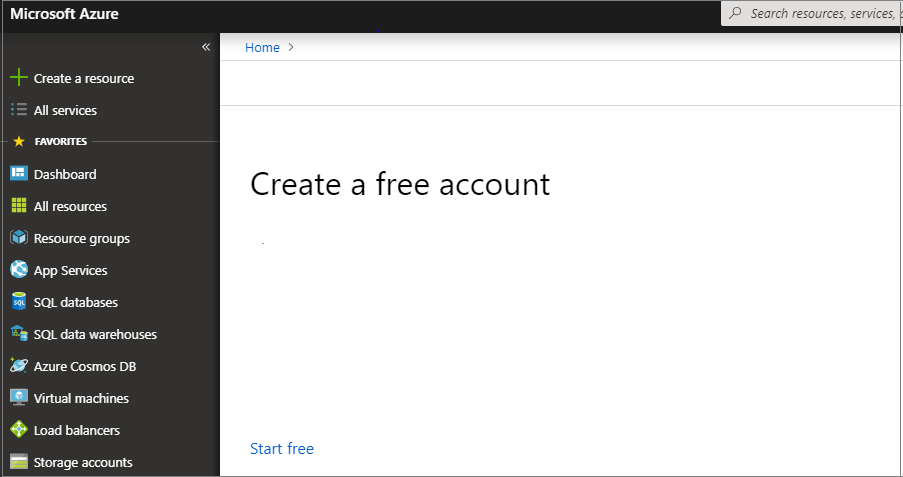
Ursache 1: Es sind keine aktiven Abonnements im Konto vorhanden, die für die Anmeldung bei Azure verwendet werden, oder das verwendete Konto verfügt nicht über berechtigungen zum Anzeigen der Abonnements.
Fix 1: Melden Sie sich mit einem Konto an, das mindestens Mitwirkendenzugriff auf das Abonnement hat, in dem Sitzungshost-VMs bereitgestellt werden.
Ursache 2: Das verwendete Abonnement ist Teil eines Microsoft Cloud Service Provider (CSP)-Mandanten.
Fix 2: Wechseln Sie zum GitHub-Speicherort für Erstellen und Bereitstellen eines neuen Azure Virtual Desktop-Hostpools und folgen Sie diesen Anweisungen:
Klicken Sie mit der rechten Maustaste auf Bereitstellung in Azure und wählen Sie Linkadresse kopierenaus.
Öffnen Sie Editor und fügen Sie den Link ein.
Fügen Sie vor dem Zeichen "#" den Namen des CSP-Endkundenmandanten ein.
Öffnen Sie den neuen Link in einem Browser, und das Azure-Portal lädt die Vorlage.
Example: https://portal.azure.com/<CSP end customer tenant name> #create/Microsoft.Template/uri/https%3A%2F%2Fraw.githubusercontent.com%2FAzure% 2FRDS-Templates%2Fmaster%2Fwvd-templates%2FCreate%20and%20provision%20WVD%20host%20pool%2FmainTemplate.json
Fehler: Sie erhalten eine Fehlermeldung "Vorlagenbereitstellung ist ungültig".
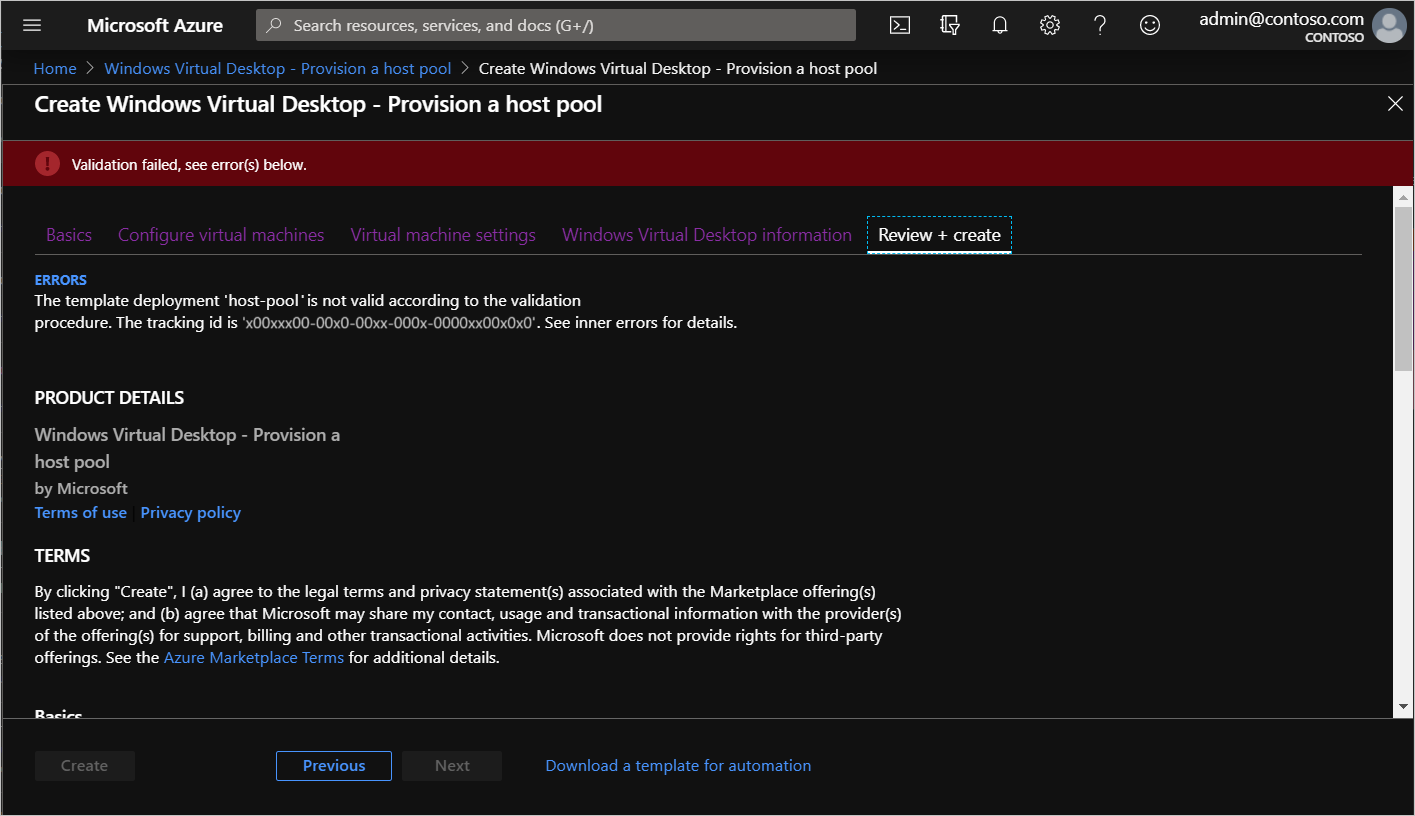
Bevor Sie bestimmte Maßnahmen ausführen, müssen Sie das Aktivitätsprotokoll überprüfen, um den detaillierten Fehler für die fehlgeschlagene Bereitstellungsüberprüfung anzuzeigen.
Um den Fehler im Aktivitätsprotokoll anzuzeigen:
Beenden Sie das aktuelle Azure Marketplace-Bereitstellungsangebot.
Suchen Sie in der oberen Suchleiste nach dem Aktivitätsprotokollund wählen Sie es aus.
Suchen Sie eine Aktivität namens Validate Deployment, die den Status Fehlgeschlagen hat, und wählen Sie die Aktivität aus.
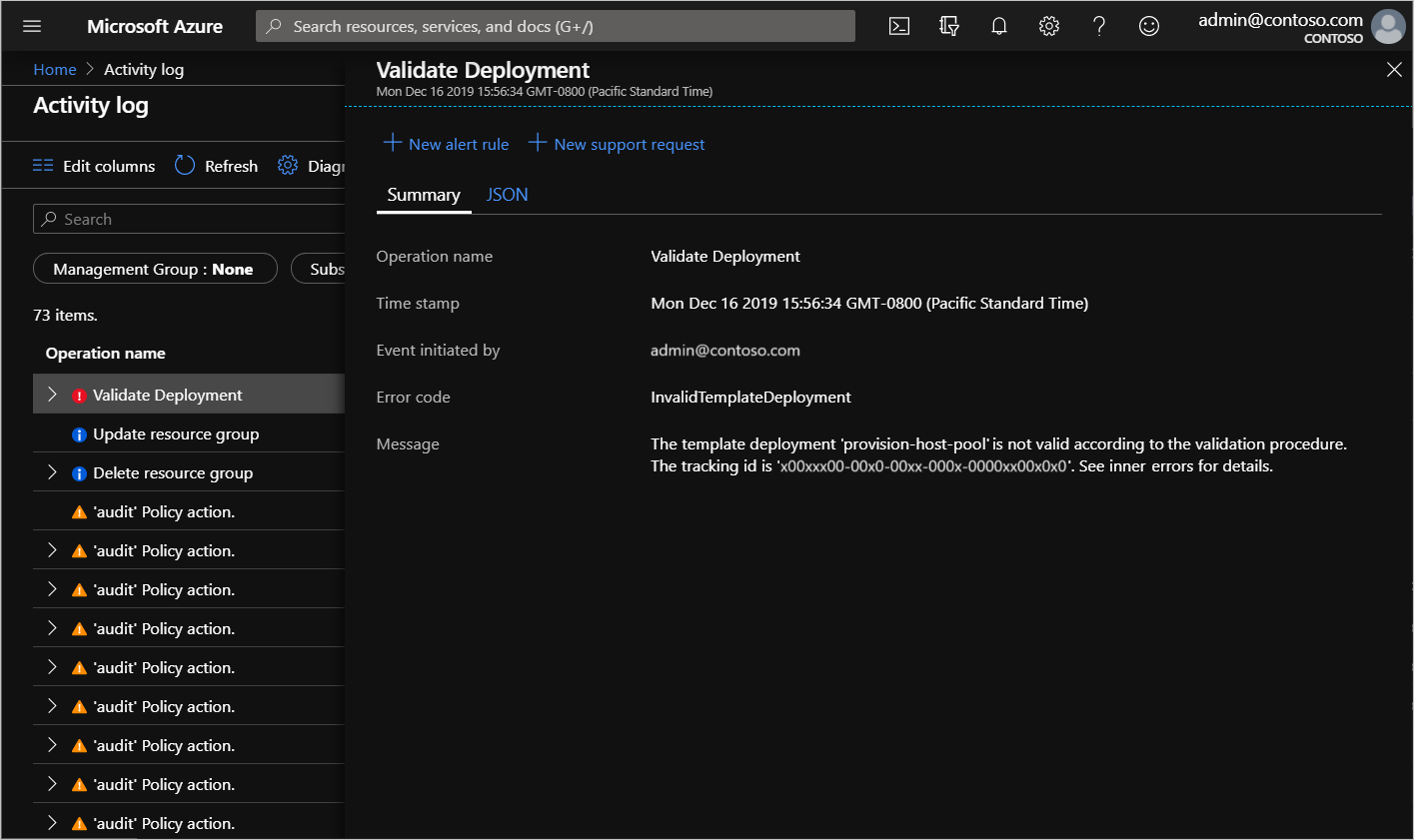
Wählen Sie JSON aus, scrollen Sie dann nach unten zum unteren Bildschirmrand, bis das Feld "statusMessage" angezeigt wird.
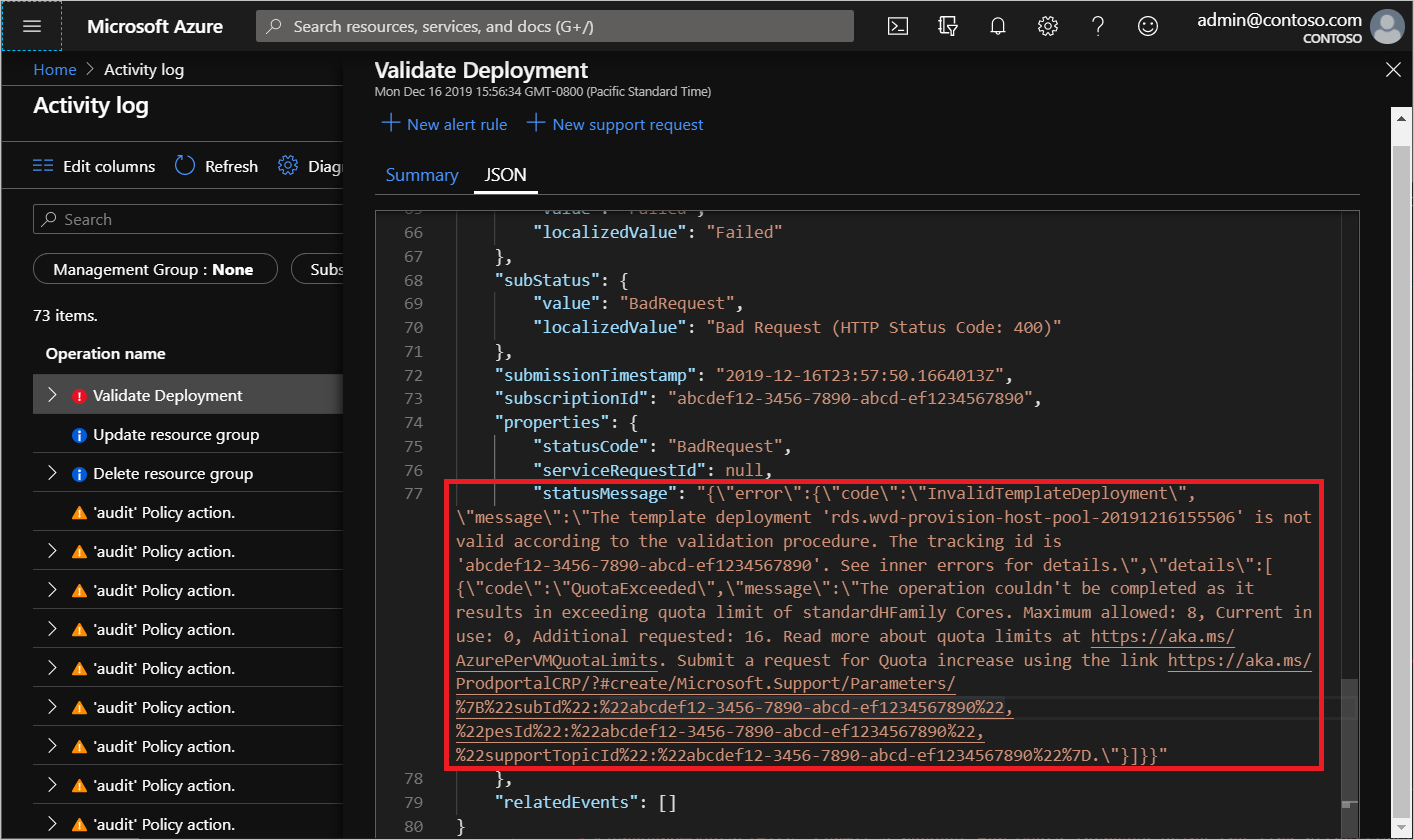
Wenn Ihre Vorgangsvorlage den Kontingentgrenzwert überschreitet, können Sie eine der folgenden Aktionen ausführen, um sie zu beheben:
- Starten Sie den Azure Marketplace mit den Parametern, die Sie beim ersten Mal verwendet haben, verwenden Sie jedoch weniger VMs und VM-Kerne.
- Öffnen Sie den Link, den Sie im Feld statusMessage in einem Browser sehen, um eine Anforderung zum Erhöhen des Kontingents für Ihr Azure-Abonnement für die angegebene VM-SKU zu senden.
Azure-Resource-Manager-Vorlage und PowerShell-Desired-State-Configuration-(DSC)-Fehler
Befolgen Sie diese Anweisungen, um probleme mit nicht erfolgreichen Bereitstellungen von Azure Resource Manager-Vorlagen und PowerShell DSC zu beheben.
- Überprüfen Sie Fehler in der Bereitstellung mithilfe von Anzeigen von Bereitstellungsvorgängen mit Azure Resource Manager.
- Wenn in der Bereitstellung keine Fehler auftreten, überprüfen Sie Fehler im Aktivitätsprotokoll, indem Sie Aktivitätsprotokolle anzeigen, um Überwachungsaktionen für Ressourcenzu überwachen.
- Nachdem der Fehler identifiziert wurde, verwenden Sie die Fehlermeldung und die Ressourcen in Beheben allgemeiner Azure-Bereitstellungsfehler mit Azure Resource Manager, um das Problem zu beheben.
- Löschen Sie alle Ressourcen, die während der vorherigen Bereitstellung erstellt wurden, und versuchen Sie erneut, die Vorlage erneut bereitzustellen.
Fehler: Ihre Bereitstellung ist fehlgeschlagen….<Hostname>/joindomain
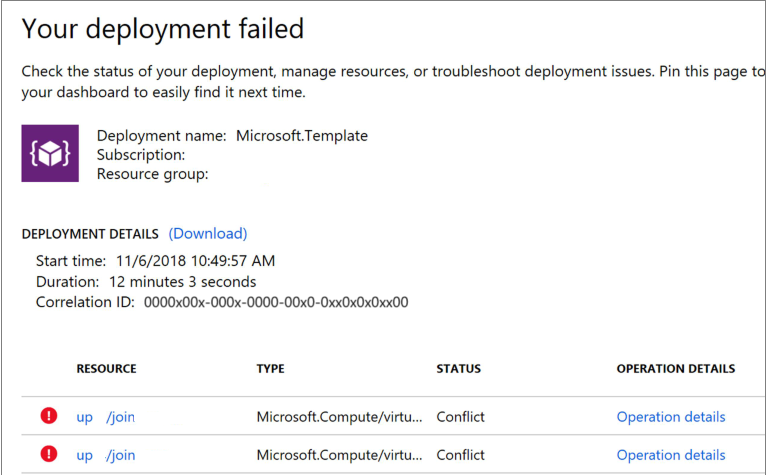
Beispiel für unformatierten Fehler:
{"code":"DeploymentFailed","message":"At least one resource deployment operation failed. Please list deployment operations for details.
Please see https://aka.ms/arm-debug for usage details.","details":[{"code":"Conflict","message":"{\r\n \"status\": \"Failed\",\r\n \"error\":
{\r\n \"code\": \"ResourceDeploymentFailure\",\r\n \"message\": \"The resource operation completed with terminal provisioning state 'Failed'.
\",\r\n \"details\": [\r\n {\r\n \"code\": \"VMExtensionProvisioningError\",\r\n \"message\": \"VM has reported a failure when processing
extension 'joindomain'. Error message: \\\"Exception(s) occurred while joining Domain 'diamondsg.onmicrosoft.com'\\\".\"\r\n }\r\n ]\r\n }\r\n}"}]}
Ursache 1: Anmeldeinformationen für das Hinzufügen von VMs zur Domäne sind inkorrekt.
Fix 1: Sehen Sie sich den Fehler "Falsche Anmeldeinformationen" für VMs an, die nicht mit der Domäne in Sitzungshost-VM-Konfigurationverbunden sind.
Ursache 2: Domänenname wird nicht aufgelöst.
Fix 2: Siehe Fehler: Der Domänenname löst in Vm-Konfiguration des Sitzungshosts nicht.
Ursache 3: Die VNET-DNS-Konfiguration (Virtual Network) ist auf Standard-festgelegt.
Gehen Sie wie folgt vor, um dies zu beheben:
- Öffnen Sie das Azure-Portal, und wechseln Sie zur Registerkarte virtuelle Netzwerke.
- Suchen Sie Ihr VNET, und wählen Sie dann DNS-Serveraus.
- Das Menü "DNS-Server" sollte auf der rechten Seite des Bildschirms angezeigt werden. Wählen Sie in diesem Menü Benutzerdefiniertaus.
- Stellen Sie sicher, dass die unter "Benutzerdefiniert" aufgeführten DNS-Server mit Ihrem Domänencontroller oder Ihrer Active Directory-Domäne übereinstimmen. Wenn Ihr DNS-Server nicht angezeigt wird, können Sie ihn hinzufügen, indem Sie dessen Wert in das Feld Hinzufügen von DNS-Server eingeben.
Fehler: Fehler bei der Bereitstellung...\Nicht autorisiert
{"code":"DeploymentFailed","message":"At least one resource deployment operation failed. Please list deployment operations for details. Please see https://aka.ms/arm-debug for usage details.","details":[{"code":"Unauthorized","message":"{\r\n \"Code\": \"Unauthorized\",\r\n \"Message\": \"The scale operation is not allowed for this subscription in this region. Try selecting different region or scale option.\",\r\n \"Target\": null,\r\n \"Details\": [\r\n {\r\n \"Message\": \"The scale operation is not allowed for this subscription in this region. Try selecting different region or scale option.\"\r\n },\r\n {\r\n \"Code\": \"Unauthorized\"\r\n },\r\n {\r\n \"ErrorEntity\": {\r\n \"ExtendedCode\": \"52020\",\r\n \"MessageTemplate\": \"The scale operation is not allowed for this subscription in this region. Try selecting different region or scale option.\",\r\n \"Parameters\": [\r\n \"default\"\r\n ],\r\n \"Code\": \"Unauthorized\",\r\n \"Message\": \"The scale operation is not allowed for this subscription in this region. Try selecting different region or scale option.\"\r\n }\r\n }\r\n ],\r\n \"Innererror\": null\r\n}"}]}
Ursache: Das verwendete Abonnement ist ein Typ, der nicht auf die erforderlichen Funktionen in der Region zugreifen kann, in der der Kunde die Bereitstellung vornehmen möchte. Beispielsweise können MSDN-, kostenlose oder Education-Abonnements diesen Fehler anzeigen.
Fix: Ändern Sie Ihren Abonnementtyp oder Ihre Region in einen, der auf die erforderlichen Features zugreifen kann.
Fehler: VMExtensionProvisioningError

Ursache 1: Vorübergehender Fehler mit der Azure Virtual Desktop-Umgebung.
Ursache 2: Vorübergehender Fehler bei der Verbindung.
Fix: Bestätigen, dass die Azure Virtual Desktop-Umgebung fehlerfrei ist, indem Sie sich mit PowerShell anmelden. Schließen Sie die VM-Registrierung manuell ab in Erstellen eines Hostpools mit PowerShell.
Fehler: Der angegebene Administratorbenutzername ist nicht zulässig.
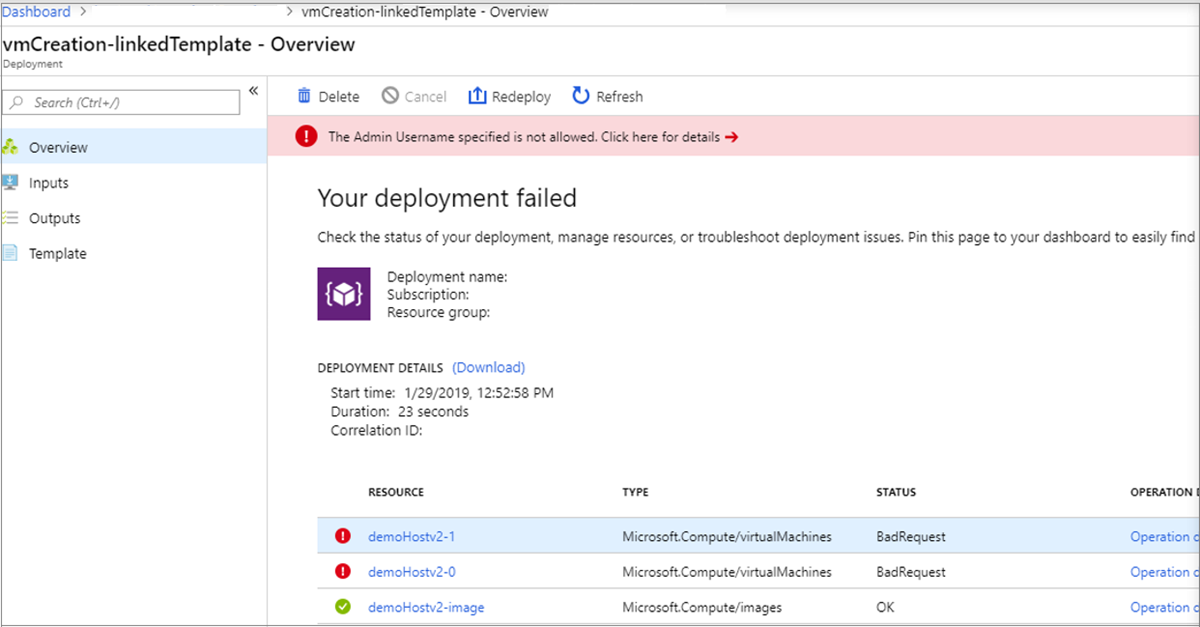
Beispiel für rohen Fehler:
{ "id": "/subscriptions/EXAMPLE/resourceGroups/demoHostDesktop/providers/Microsoft.
Resources/deployments/vmCreation-linkedTemplate/operations/EXAMPLE", "operationId": "EXAMPLE", "properties": { "provisioningOperation":
"Create", "provisioningState": "Failed", "timestamp": "2019-01-29T20:53:18.904917Z", "duration": "PT3.0574505S", "trackingId":
"1f460af8-34dd-4c03-9359-9ab249a1a005", "statusCode": "BadRequest", "statusMessage": { "error": { "code": "InvalidParameter", "message":
"The Admin Username specified is not allowed.", "target": "adminUsername" } }, "targetResource": { "id": "/subscriptions/EXAMPLE
/resourceGroups/demoHostDesktop/providers/Microsoft.Compute/virtualMachines/demo", "resourceType": "Microsoft.Compute/virtualMachines", "resourceName": "demo" } }}
Ursache: Das angegebene Kennwort enthält unzulässige Teilzeichenfolgen (admin, Administrator, root).
Fehlerbehebung: Benutzernamen aktualisieren oder andere Benutzer nutzen.
Fehler: VM hat beim Verarbeiten der Erweiterung einen Fehler gemeldet.
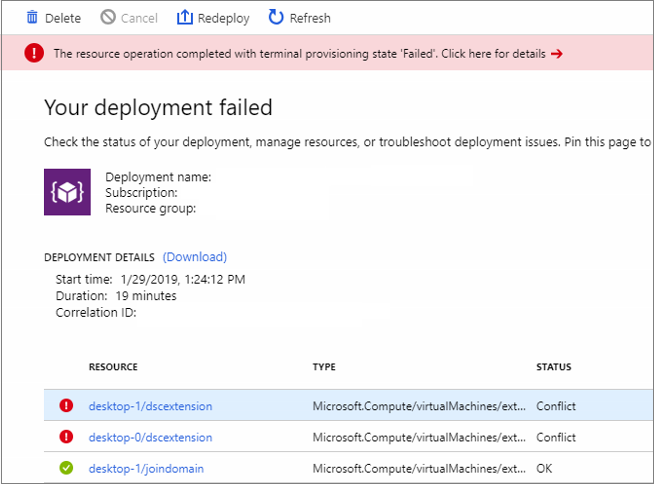
Beispiel eines Rohfehlers:
{ "id": "/subscriptions/EXAMPLE/resourceGroups/demoHostD/providers/Microsoft.Resources/deployments/
rds.wvd-provision-host-pool-20190129132410/operations/5A0757AC9E7205D2", "operationId": "5A0757AC9E7205D2", "properties":
{ "provisioningOperation": "Create", "provisioningState": "Failed", "timestamp": "2019-01-29T21:43:05.1416423Z",
"duration": "PT7M56.8150879S", "trackingId": "43c4f71f-557c-4abd-80c3-01f545375455", "statusCode": "Conflict",
"statusMessage": { "status": "Failed", "error": { "code": "ResourceDeploymentFailure", "message":
"The resource operation completed with terminal provisioning state 'Failed'.", "details": [ { "code":
"VMExtensionProvisioningError", "message": "VM has reported a failure when processing extension 'dscextension'.
Error message: \"DSC Configuration 'SessionHost' completed with error(s). Following are the first few:
PowerShell DSC resource MSFT_ScriptResource failed to execute Set-TargetResource functionality with error message:
One or more errors occurred. The SendConfigurationApply function did not succeed.\"." } ] } }, "targetResource":
{ "id": "/subscriptions/EXAMPLE/resourceGroups/demoHostD/providers/Microsoft.
Compute/virtualMachines/desktop-1/extensions/dscextension",
"resourceType": "Microsoft.Compute/virtualMachines/extensions", "resourceName": "desktop-1/dscextension" } }}
Ursache: PowerShell DSC-Erweiterung konnte keinen Administratorzugriff auf den virtuellen Computer erhalten.
Fix: Bestätigen Sie, dass Benutzername und Passwort Administratorzugriff auf den virtuellen Computer haben, und führen Sie die Azure Resource Manager-Vorlage erneut aus.
Fehler: DeploymentFailed – PowerShell DSC-Konfiguration "FirstSessionHost" wurde mit Fehler(n) abgeschlossen
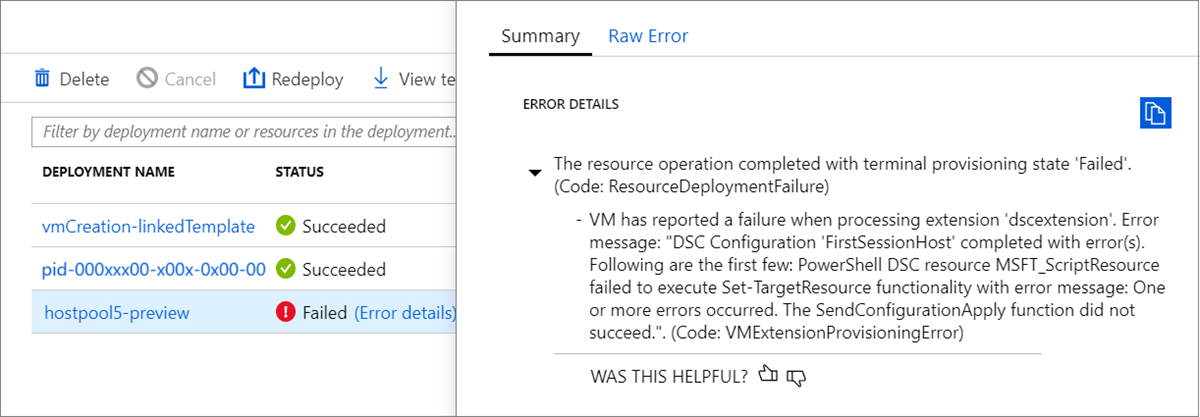
Beispiel für einen rohen Fehler:
{
"code": "DeploymentFailed",
"message": "At least one resource deployment operation failed. Please list
deployment operations for details. 4 Please see https://aka.ms/arm-debug for usage details.",
"details": [
{ "code": "Conflict",
"message": "{\r\n \"status\": \"Failed\",\r\n \"error\": {\r\n \"code\":
\"ResourceDeploymentFailure\",\r\n \"message\": \"The resource
operation completed with terminal provisioning state 'Failed'.\",\r\n
\"details\": [\r\n {\r\n \"code\":
\"VMExtensionProvisioningError\",\r\n \"message\": \"VM has
reported a failure when processing extension 'dscextension'.
Error message: \\\"DSC Configuration 'FirstSessionHost'
completed with error(s). Following are the first few:
PowerShell DSC resource MSFT ScriptResource failed to
execute Set-TargetResource functionality with error message:
One or more errors occurred. The SendConfigurationApply
function did not succeed.\\\".\"\r\n }\r\n ]\r\n }\r\n}" }
Ursache: PowerShell DSC-Erweiterung konnte keinen Administratorzugriff auf den virtuellen Computer erhalten.
Fix: Bestätigen Sie, dass der bereitgestellte Benutzername und das Passwort über administrative Zugriffsrechte auf dem virtuellen Computer verfügen, und führen Sie die Azure Resource Manager-Vorlage erneut aus.
Fehler: Deployment fehlgeschlagen – InvalidResourceReference
Beispiel für einen rohen Fehler:
{"code":"DeploymentFailed","message":"At least one resource deployment operation
failed. Please list deployment operations for details. Please see https://aka.ms/arm-
debug for usage details.","details":[{"code":"Conflict","message":"{\r\n \"status\":
\"Failed\",\r\n \"error\": {\r\n \"code\": \"ResourceDeploymentFailure\",\r\n
\"message\": \"The resource operation completed with terminal provisioning state
'Failed'.\",\r\n \"details\": [\r\n {\r\n \"code\": \"DeploymentFailed\",\r\n
\"message\": \"At least one resource deployment operation failed. Please list
deployment operations for details. Please see https://aka.ms/arm-debug for usage
details.\",\r\n \"details\": [\r\n {\r\n \"code\": \"BadRequest\",\r\n \"message\":
\"{\\r\\n \\\"error\\\": {\\r\\n \\\"code\\\": \\\"InvalidResourceReference\\\",\\r\\n
\\\"message\\\": \\\"Resource /subscriptions/EXAMPLE/resourceGroups/ernani-wvd-
demo/providers/Microsoft.Network/virtualNetworks/wvd-vnet/subnets/default
referenced by resource /subscriptions/EXAMPLE/resourceGroups/ernani-wvd-
demo/providers/Microsoft.Network/networkInterfaces/erd. Please make sure that
the referenced resource exists, and that both resources are in the same
region.\\\",\\r\\n\\\"details\\\": []\\r\\n }\\r\\n}\"\r\n }\r\n ]\r\n }\r\n ]\r\n }\r\n}"}]}
Ursache: Ein Teil des Ressourcengruppennamens wird für bestimmte Ressourcen verwendet, die durch die Vorlage erstellt werden. Aufgrund des Namens, der vorhandenen Ressourcen entspricht, kann die Vorlage eine vorhandene Ressource aus einer anderen Gruppe auswählen.
Fix: Beim Ausführen der Azure Resource Manager-Vorlage zum Bereitstellen von Sitzungshost-VMs müssen die ersten beiden Zeichen für den Namen der Abonnementressourcengruppe einzigartig sein.
Fehler: BereitstellungFehlgeschlagen – UngültigeRessourcenreferenz
Beispiel für unformatierten Fehler:
{"code":"DeploymentFailed","message":"At least one resource deployment operation
failed. Please list deployment operations for details. Please see https://aka.ms/arm-
debug for usage details.","details":[{"code":"Conflict","message":"{\r\n \"status\":
\"Failed\",\r\n \"error\": {\r\n \"code\": \"ResourceDeploymentFailure\",\r\n
\"message\": \"The resource operation completed with terminal provisioning state
'Failed'.\",\r\n \"details\": [\r\n {\r\n \"code\": \"DeploymentFailed\",\r\n
\"message\": \"At least one resource deployment operation failed. Please list
deployment operations for details. Please see https://aka.ms/arm-debug for usage
details.\",\r\n \"details\": [\r\n {\r\n \"code\": \"BadRequest\",\r\n \"message\":
\"{\\r\\n \\\"error\\\": {\\r\\n \\\"code\\\": \\\"InvalidResourceReference\\\",\\r\\n
\\\"message\\\": \\\"Resource /subscriptions/EXAMPLE/resourceGroups/ernani-wvd-
demo/providers/Microsoft.Network/virtualNetworks/wvd-vnet/subnets/default
referenced by resource /subscriptions/EXAMPLE/resourceGroups/DEMO/providers/Microsoft.Network/networkInterfaces
/EXAMPLE was not found. Please make sure that the referenced resource exists, and that both
resources are in the same region.\\\",\\r\\n \\\"details\\\": []\\r\\n }\\r\\n}\"\r\n
}\r\n ]\r\n }\r\n ]\r\n }\r\n\
Ursache: Dieser Fehler liegt daran, dass die mit der Azure Resource Manager-Vorlage erstellte NIC denselben Namen wie eine andere NIC hat, die bereits im VNET vorhanden ist.
Fix: Ein anderes Hostpräfix verwenden.
Fehler: DeploymentFailed – Fehler beim Herunterladen
Beispiel für einen rohen Fehler:
\\\"The DSC Extension failed to execute: Error downloading
https://catalogartifact.azureedge.net/publicartifacts/rds.wvd-provision-host-pool-
2dec7a4d-006c-4cc0-965a-02bbe438d6ff-prod
/Artifacts/DSC/Configuration.zip after 29 attempts: The remote name could not be
resolved: 'catalogartifact.azureedge.net'.\\nMore information about the failure can
be found in the logs located under
'C:\\\\WindowsAzure\\\\Logs\\\\Plugins\\\\Microsoft.Powershell.DSC\\\\2.77.0.0' on
the VM.\\\"
Ursache: Dieser Fehler liegt an einer statischen Route, Firewallregel oder NSG, die den Download der ZIP-Datei blockiert, die an die Azure Resource Manager-Vorlage gebunden ist.
Fix: Blockierende statische Route, Firewallregel oder NSG entfernen. Öffnen Sie optional die JSON-Datei der Azure Resource Manager-Vorlage in einem Text-Editor, nehmen Sie den Link zur ZIP-Datei, und laden Sie die Ressource an einen zulässigen Speicherort herunter.
Fehler: Der Benutzer ist nicht berechtigt, den Verwaltungsdienst abzufragen.
Beispiel für einen unbearbeiteten Fehler:
"response": { "content": { "startTime": "2019-04-01T17:45:33.3454563+00:00", "endTime": "2019-04-01T17:48:52.4392099+00:00",
"status": "Failed", "error": { "code": "VMExtensionProvisioningError", "message": "VM has reported a failure when processing
extension 'dscextension'. Error message: \"DSC Configuration 'FirstSessionHost' completed with error(s).
Following are the first few: PowerShell DSC resource MSFT_ScriptResource failed to execute Set-TargetResource
functionality with error message: User is not authorized to query the management service.
\nActivityId: 1b4f2b37-59e9-411e-9d95-4f7ccd481233\nPowershell commands to diagnose the failure:
\nGet-RdsDiagnosticActivities -ActivityId 1b4f2b37-59e9-411e-9d95-4f7ccd481233\n
The SendConfigurationApply function did not succeed.\"." }, "name": "2c3272ec-d25b-47e5-8d70-a7493e9dc473" } } }}
Ursache: Der angegebene Azure Virtual Desktop-Mandantenadministrator hat keine gültige Rollenzuweisung.
Fix: Der Benutzer, der den Azure Virtual Desktop-Mandanten erstellt hat, muss sich bei Azure Virtual Desktop PowerShell anmelden und dem versuchten Benutzer eine Rollenzuweisung zuweisen. Wenn Sie die Vorlagenparameter von GitHub Azure Resource Manager ausführen, befolgen Sie die folgenden Anweisungen mithilfe von PowerShell-Befehlen:
Add-RdsAccount -DeploymentUrl "https://rdbroker.wvd.microsoft.com"
New-RdsRoleAssignment -TenantName <Azure Virtual Desktop tenant name> -RoleDefinitionName "RDS Contributor" -SignInName <UPN>
Fehler: Der Benutzer erfordert die mehrstufige Microsoft Entra-Authentifizierung (MFA)
Beispiel für rohen Fehler:
"message": "{\r\n \"status\": \"Failed\",\r\n \"error\": {\r\n \"code\": \"ResourceDeploymentFailure\",\r\n \"message\": \"The resource operation completed with terminal provisioning state 'Failed'.\",\r\n \"details\": [\r\n {\r\n \"code\": \"VMExtensionProvisioningError\",\r\n \"message\": \"VM has reported a failure when processing extension 'dscextension'. Error message: \\\"DSC Configuration 'FirstSessionHost' completed with error(s). Following are the first few: PowerShell DSC resource MSFT_ScriptResource failed to execute Set-TargetResource functionality with error message: One or more errors occurred. The SendConfigurationApply function did not succeed.\\\".\"\r\n }\r\n ]\r\n }\r\n}"
Ursache: Der angegebene Azure Virtual Desktop-Mandantenadministrator erfordert die Microsoft Entra-Multifaktor-Authentifizierung (MFA) zur Anmeldung.
Fix: Erstellen Sie einen Dienstprinzipal und weisen Sie ihm eine Rolle für Ihren Azure Virtual Desktop-Mandanten zu, indem Sie die Schritte in der Anleitung "Erstellen von Dienstprinzipalen und Rollenzuweisungen mit PowerShell"ausführen. Nachdem Sie überprüft haben, ob Sie sich mit dem Dienstprinzipal bei Azure Virtual Desktop anmelden können, führen Sie das Azure Marketplace-Angebot oder die GitHub-Vorlage für Azure Resource Manager erneut aus, je nachdem, welche Methode Sie verwenden. Folgen Sie den nachstehenden Anweisungen, um die richtigen Parameter für Ihre Methode einzugeben.
Wenn Sie das Azure Marketplace-Angebot ausführen, stellen Sie Werte für die folgende Parameter bereit, um sich ordnungsgemäß bei Azure Virtual Desktop zu authentifizieren:
- RDS-Besitzer des Azure Virtual Desktop-Mandanten: Service Principal
- Anwendungs-ID: Die Anwendungsidentifikation des neuen Dienstprinzipals, den Sie erstellt haben
- Kennwort/Kennwort bestätigen: Der Kennwortschlüssel, den Sie für den Dienstprinzipal generiert haben
- Microsoft Entra-Mandanten-ID: Die Microsoft Entra-Mandanten-ID des Dienstprinzipals, den Sie erstellt haben.
Wenn Sie die GitHub-Vorlage "Azure Resource Manager" ausführen, stellen Sie Werte für die folgende Parameter bereit, um sich ordnungsgemäß bei Azure Virtual Desktop zu authentifizieren:
- Benutzerprinzipalname (User Principal Name, UPN) oder Anwendungs-ID des Mandantenadministrators: Die Anwendungsidentifikation des neuen Dienstprinzipals, den Sie erstellt haben
- Kennwort des Mandantenadministrators: Der Kennwortschlüssel, den Sie für den Dienstprinzipal generiert haben
- IsServicePrincipal: true
- AadTenantId: Die Microsoft Entra-Mandanten-ID des von Ihnen erstellten Dienstprinzipals
Fehler: vmSubnet beim Konfigurieren virtueller Netzwerke nicht verfügbar
Ursache: In der Azure Virtual Desktop Marketplace-Vorlage zeigt die Benutzeroberfläche nur Subnetze mit mindestens so vielen IP-Adressen an, wie die Gesamtzahl der in der Vorlage angegebenen VMs. Die tatsächliche Anzahl der verfügbaren IP-Adressen im Subnetz muss nur der Anzahl der neuen virtuellen Computer entsprechen, die bereitgestellt werden, dies kann jedoch nicht von der aktuellen Benutzeroberfläche berechnet werden.
Fix: Sie können ein Subnetz mit mindestens so vielen IP-Adressen angeben, wie die Anzahl der virtuellen Computer, die nicht über die Marketplace-Benutzeroberfläche hinzugefügt werden, angegeben werden kann, indem Sie den Subnetznamen im Parameter "vorhandenenSubnetName" angeben, wenn Sie eine vorhandene Bereitstellung erneut bereitstellen oder mithilfe der zugrunde liegenden ARM-Vorlage von GitHubbereitstellen.
Nächste Schritte
- Eine Übersicht zur Problembehandlung bei Azure Virtual Desktop und den Eskalationspfaden finden Sie unter Übersicht zur Problembehandlung, Feedback und Support.
- Um Probleme zu beheben, die beim Konfigurieren eines virtuellen Computers (VM) in Azure Virtual Desktop auftreten, finden Sie Informationen unter Konfiguration des virtuellen Sitzungshosts.
- Informationen zum Beheben von Problemen mit Azure Virtual Desktop-Clientverbindungen finden Sie unter Azure Virtual Desktop-Dienstverbindungen.
- Informationen zur Problembehandlung bei Remotedesktopclients finden Sie unter Problembehandlung für den Remotedesktopclient
- Informationen zur Problembehandlung bei der Verwendung von PowerShell mit Azure Virtual Desktop finden Sie unter Azure Virtual Desktop PowerShell.
- Weitere Informationen zum Dienst finden Sie unter Azure Virtual Desktop-Umgebung.
- Ein Tutorial zur Problembehandlung durchlaufen Sie unter Tutorial: Problembehandlung von Ressourcen-Manager-Vorlagenbereitstellungen.
- Weitere Informationen zu Prüfungsaktionen finden Sie unter Audit-Vorgänge mit Resource Manager.
- Informationen zu Aktionen zur Ermittlung der Fehler während der Bereitstellung finden Sie unter Anzeigen von Bereitstellungsvorgängen.